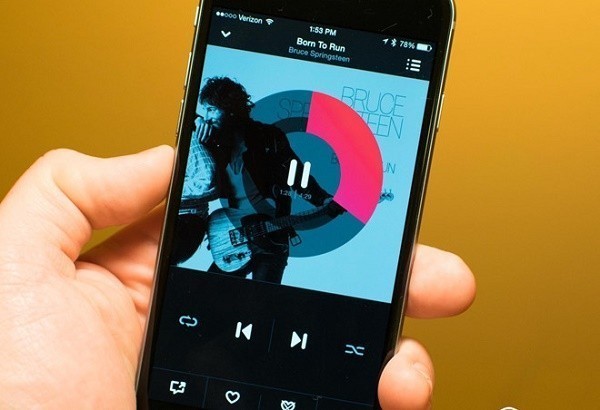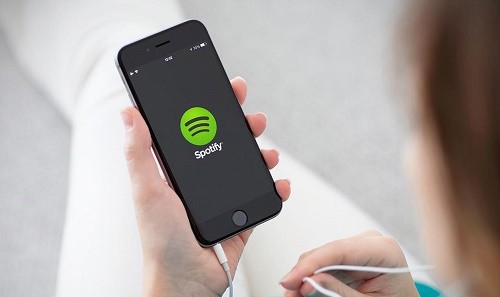Hướng dẫn cách tắt tính năng làm chậm iPhone mới nhất
Sau một thời gian sử dụng, iPhone của bạn sẽ bị chậm do một số nguyên nhân nào đó, trong đó có nguyên nhân gây chậm iphone là khi pin chai ở mức độ nhất định. Trước nguyên nhân này, một số người dùng lên án đây là chiêu trò nhằm buộc người dùng phải nâng cấp lên iPhone đời mới của nhà sản xuất. Tuy nhiên, Apple lại phản hồi rằng đây là tính năng nhằm hạn chế việc iPhone sập nguồn vì hiệu suất pin giảm.
Do đó, để trấn an dư luận, nhà sản xuất iPhone - Apple đã công bố sẽ tích hợp thêm tùy chọn tắt tính năng làm chậm iPhone khi pin chai. Và tính năng này đã được đưa vào phiên bản iOS 11.3 Beta 2 để người dùng trải nghiệm. Vậy tắt tính năng làm chậm iphone như nào? Cách tắt tính năng làm chậm iphone được thực hiện ra sao?
Thực chất tính năng này cho phép iPhone chạy ở tốc độ tối đa như lúc vừa mới mua máy và người dùng hoàn toàn có quyền lựa chọn giữa hiệu năng cũng như thời gian sử dụng máy thông qua tính năng này. Chúng tôi sẽ cung cấp nội dung hướng dẫn cách tắt tính năng làm chậm iphone chi tiết nhất để các bạn cùng tham khảo.
Tham khảo tiện ích Mua thẻ FPT Gate online bằng iphone cực nhanh.
Hướng dẫn tắt tính năng làm chậm iPhone trên iOS 11.3 Beta 2
Để tìm lời giải cho thắc mắc làm sao để tắt tính năng làm chậm iphone hay tắt tính năng làm chậm iphone cách nào, các bạn chỉ cần thao tác theo các bước sau đây:
Bước 1: Do tùy chọn tắt tính năng làm chậm iPhone chỉ được Apple áp dụng trên iOS 11.3 phiên bản Beta 2, do đó để sử dụng tính năng này, các bạn cần cập nhật điện thoại iphone của mình lên phiên bản iOS 11.3 Beta 2.
Bước 2: Sau khi đã cập nhật điện thoại iPhone của mình lên phiên bản iOS 11.2 Beta 2, bạn hãy vào Settings > Battery > Battery Health (Beta). Hoặc nếu điện thoại của bạn đang sử dụng ngôn ngữ tiếng Việt thì bạn vào Cài đặt > Pin > Tình trạng pin (beta)
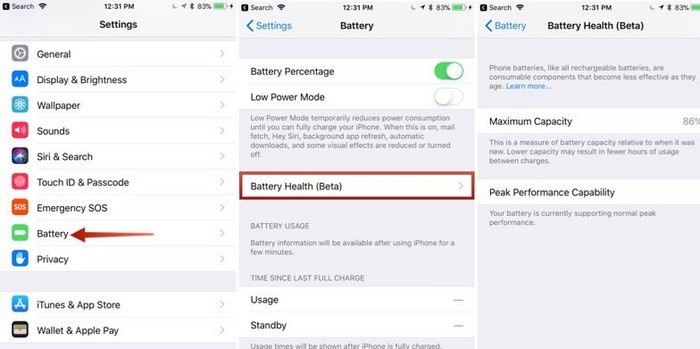
Truy cập Settings > Battery > Battery Health (Beta)
Khi truy cập đến mục Tình trạng pin (Battery Health), các bạn sẽ xem được nhiều thông tin hơn về tình trạng pin của iPhone hiện giờ như: Phần trăm pin còn lại so với dung lượng gốc ban đầu, tình trạng máy bạn đang hoạt động với hiệu năng bình thường hay đã bị giảm hiệu năng. Sẽ có 3 trường hợp xảy ra tương ứng với 3 mức độ chai pin như sau:
- Trường hợp iPhone đang hoạt động với hiệu năng tối đa
- Trường hợp iPhone đã bị giảm hiệu năng, bạn có thể chọn Disable để iPhone hoạt động với hiệu năng cao nhất
- Trường hợp pin iPhone đã cần thay thế, bạn vẫn tắt được tính năng làm chậm nhưng Apple sẽ dẫn link thêm về các dịch vụ sửa chữa của hàng.
Tham khảo tiện ích Nạp tiền điện thoại vừa rẻ vừa an toàn tại vienthong.
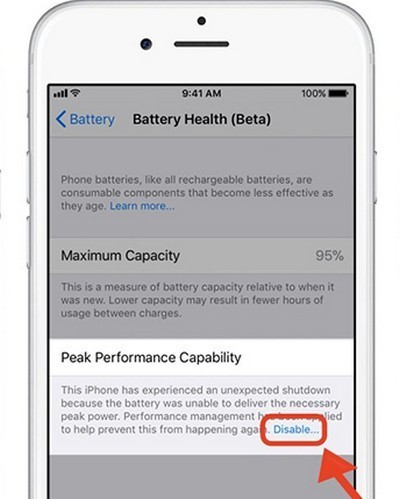
Chọn Disable để tắt tính năng làm chậm iphone
Bước 3: Nếu pin điện thoại của bạn đang ở mức giảm hiệu năng, các bạn hãy chọn “Disable…” màu xanh dương ở ngay dưới dòng “Peak Performance Capabitily” để tắt tính năng làm chậm. Và hoàn thành bước này là bạn đã kết thúc thành công quá trình tắt tính năng làm chậm iphone thế nào rồi nhé.
Và các bạn cần lưu ý thêm là hiện tại bạn đã tắt được tính năng làm chậm trên iPhone, nhưng trong lần khởi động tiếp theo thì tính năng này sẽ tự động được bật lại. Đồng thời bạn cũng cần phải cân nhắc về việc tắt tính năng này, vì iPhone của bạn có thể bị sập nguồn đột ngột vì hiệu năng pin đã giảm.
Bên cạnh đó, ở thời điểm hiện tại, Apple chỉ hỗ trợ người dùng tắt tính năng làm chậm iPhone trong phiên bản beta mà thôi. Và hy vọng apple sẽ nhanh chóng cập nhật tính năng này ở phiên bản iOS 11.3 chính thức và lúc đấy chúng ta có thể trải nghiệm tính năng này hoàn thiện hơn nữa.
Và còn một điều quan trọng các bạn cũng cần phải biết rằng việc iPhone nhanh hay chậm một phần cũng là do người dùng mà ra, nếu như bạn không chịu dọn rác iPhone, để bộ nhớ cache hết hoặc dung lượng trống quá ít sẽ làm ảnh hưởng đến tốc độ của máy. Vấn đề dọn rác iPhone cũng là thứ mà bạn phải thường xuyên để ý và làm theo, cũng giống như trên máy tính khi mà việc don dẹp rác máy tính, tối ưu các file rất được trú trọng.
Như vậy, nếu các bạn không muốn cập nhật điện thoại iphone của mình lên phiên bản iOS 11.3 beta 2 để trải nghiệm tính năng này, các bạn cũng có thể tìm hiểu các nguyên nhân khác có khả năng gây ra việc làm chậm đi iphone của bạn để xử lý.
Xem thêm Hướng dẫn cách tạo lập, cài đặt iCloud cho iPhone 6, 6S, 6 Plus